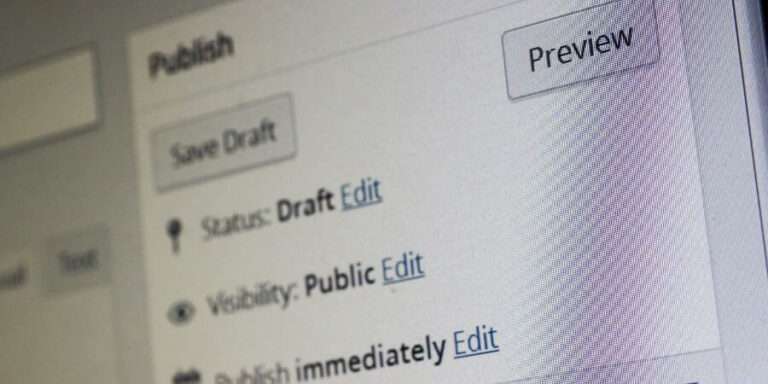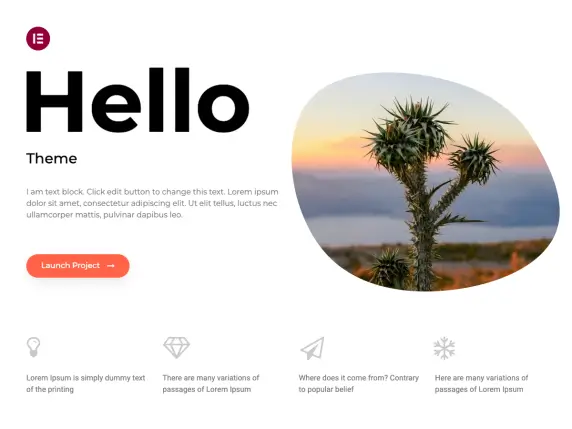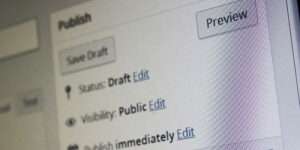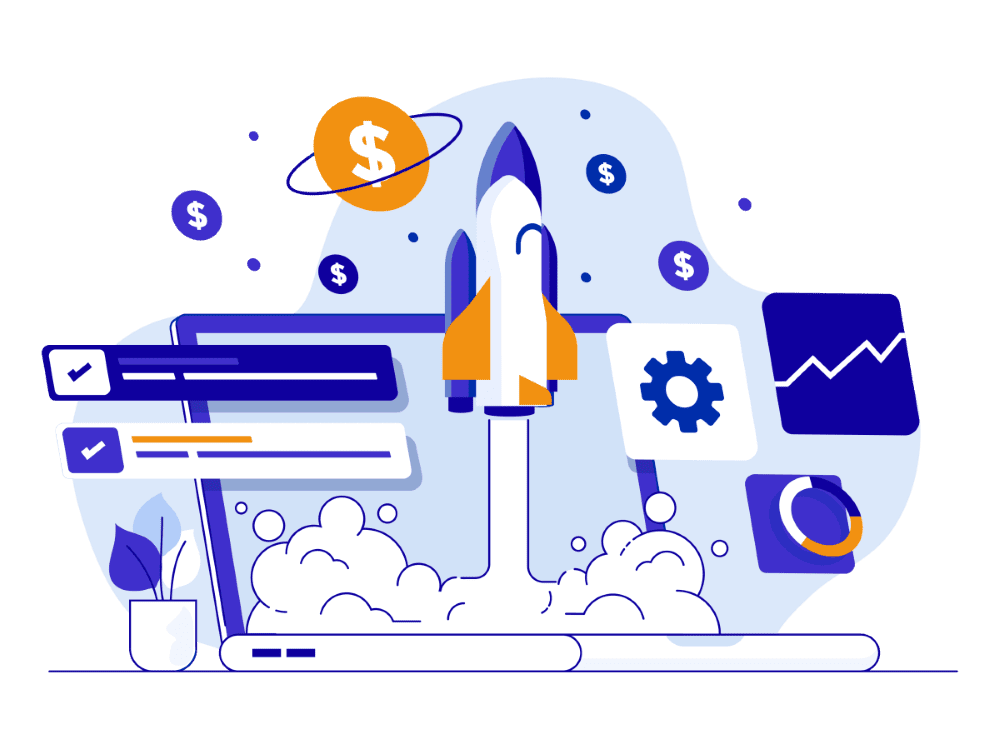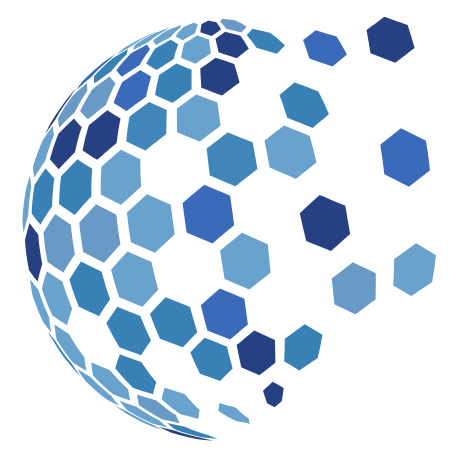Chapitre 1 : Comment renforcer, modifier et sécuriser mon chemin wp-admin sur mon site WordPress
La sécurité en ligne est une préoccupation majeure pour tout propriétaire de site web, en particulier ceux fonctionnant sous WordPress raison pour laquelle il est important de modifier et sécuriser mon chemin wp-admin. L’une des zones les plus vulnérables est le répertoire WP-Admin, qui est souvent la cible d’attaques. Dans ce cours guide, nous allons explorer comment vous pouvez renforcer la sécurité de votre WP-Admin en modifiant le chemin d’accès, offrant ainsi une couche supplémentaire de protection pour votre site.
Chapitre 2 : L’installation du plugin WPS Hide Login
Utiliser WPS Hide Login pour renforcer la sécurité de votre WP-Admin
Le moyen le plus simple et efficace de modifier le chemin d’accès de votre WP-Admin est d’utiliser le plugin WordPress WPS Hide Login. Ce plugin léger et puissant vous permet de personnaliser l’URL de connexion à votre tableau de bord, rendant ainsi beaucoup plus difficile pour les pirates d’accéder à votre site. Suivez ces étapes simples pour installer et configurer le plugin :
Étapes d’installation de WPS Hide Login

- Installation du plugin : Télécharger le plugin WPS HIDE LOGIN OU commencez par vous connecter à votre tableau de bord WordPress. Dans le menu latéral, accédez à « Extensions » puis « Ajouter une nouvelle extension ». Recherchez « WPS Hide Login », installez-le et activez-le.

- Configuration du plugin : Une fois le plugin activé, vous allez être redirigé vers la page des extension, vous pourrez cliquer sur réglége de votre plugin WPS ou bien accédez à « Réglages » dans le menu, puis cliquez sur « WPS Hide Login« .

- Onglet réglage : Vous trouverez dans l’onglet réglage de votre plugin qui se trouve ni plus ni moins que dans l’onglet réglage générale, la section pour personnaliser l’URL de connexion. Remplacez le chemin par défaut par celui de votre choix et sauvegardez les modifications. Pensez à toujours mettre en favori ou sauvegarder quelque part votre chemin d’accès car au plus il sera compliqué au plus il sera sécurisé mais moins vous le retiendrez.
- Vérification de la nouvelle URL : Pour vous assurer que tout fonctionne correctement, ouvrez un nouvel onglet dans votre navigateur et entrez la nouvelle URL de connexion que vous avez définie. Vous devriez être redirigé vers la page de connexion WordPress, confirmant ainsi le succès de la modification.
Chapitre 3 : Les avantages de l’utilisation de WPS Hide Login
Pourquoi choisir WPS Hide Login pour sécuriser votre WP-Admin
Maintenant que vous avez installé et configuré WPS Hide Login, explorons les avantages qu’il offre pour renforcer la sécurité de votre WP-Admin :
- Protection contre les attaques automatisées : En modifiant l’URL de connexion par défaut, vous réduisez considérablement le risque d’attaques automatisées ciblant votre tableau de bord. Les hackers auront du mal à identifier le chemin d’accès correct, renforçant ainsi la sécurité de votre site.
- Discrétion renforcée : En dissimulant l’URL de connexion, vous ajoutez une couche de discrétion à votre site. Les attaquants auront du mal à détecter la plateforme utilisée, rendant votre site moins attrayant pour les attaques potentielles.
- Facilité de gestion : WPS Hide Login offre une solution simple et facile à gérer. Vous n’avez pas besoin de connaissances techniques avancées pour modifier le chemin d’accès, ce qui en fait une option idéale même pour les utilisateurs novices.
En conclusion, en suivant ces étapes simples pour installer et configurer le plugin WPS Hide Login, vous renforcez considérablement la sécurité de votre WP-Admin. La protection de votre site WordPress est essentielle, et cette solution offre une défense robuste contre les attaques potentielles. N’attendez pas, sécurisez dès aujourd’hui votre site avec WPS Hide Login.